Конфигуратор в 1С
Стандартный 1С Конфигуратор представляет собой специальный режим работы, в котором задействованы команды, отвечающие за конфигурации данных для различных целей. Исчерпывающий перечень данных команд содержится в инструкциях по 1С.
Для того, что включить режим нужно войти в систему 1С: предприятие. Затем в появившемся окне требуется определиться с необходимой информационной базой и кликнуть на значок «Конфигуратор».
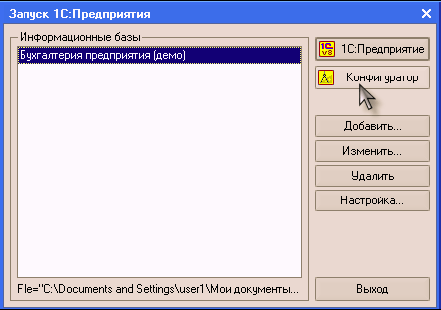
«Настройка 1С»?
Специалисты 1С ответят на любые вопросы
и помогут абсолютно бесплатно!
Начало работы
Окно в конфигуратор 1С 8.3 имеет общие черты с остальными программами Виндос. В окне представлены обширные меню с панелью инструментов, имеет строка состояния и рабочая зона.

Обычно окно редактирования открывается через меню, где необходимо нажать на команду «открыть конфигурацию». В данном окне будут представлены элементы, которые входят в текущую версию настройки. Объекты отображаются в форме разветвленного дерева. Для удобства в каждой ветви собраны исключительно однотипные объекты.
Дерево конфигурации 1С Предприятие
Всем объектам в дереве присвоены отдельные имена. К примеру, в ветви «документы» можно будет найти объекты любых документов, которые участвуют в конфигурации. В ответвлении «авансовый отчет» расположены объекты из документа «авансовый отчет» и так далее. Чтобы работать с Конфигуратором 1С Предприятия было удобнее в пользовании создана понятная структура, где объекты из корневых ответвлений собраны в одном месте. К примеру, типичное дерево содержит ответвление «документы», где объединены объекты из разряда «нумераторы», «последовательности», «документ». Каждый из них необходим для занесения документов в систему 1С: Предприятие.
Операции в Конфигураторе
На самом деле работать с помощью 1С Конфигуратор очень просто. Манипуляции с деревом похожи на аналогичные операции с любым другим древоподобным списком, которые существуют в системе MS Windows. Последняя версия режима в 1С 8.3 облегчает использование дерева конфигурации. После выделения имени объекта, которое содержится в корневом узле дерева, и нажатия значка «*» с правой стороны клавиатуры, дерево открывается до конца. Этот режим дает возможность увидеть сразу все объекты, которые содержаться в текущей конфигурации. Можно расположить элементы группы в желаемом порядке. Вновь расставленный порядок объектов будет сохранен, чтобы появляеться в этом же виде в других списках. Перестановка объектов осуществляется с помощью кнопок « переместить вверх» (или «вниз»).
«Настройка 1С»?
Специалисты 1С ответят на любые вопросы
и помогут абсолютно бесплатно!
Как правило, 1С Конфигуратор дает возможность добавлять новые объекты в подходящие ветви дерева конфигураций.
Закрыть режим редактирования можно командой «закрыть конфигурацию». Здесь следует добавить, что если в конфигурации были внесены изменения, то в 1С Конфигураторе появится сообщение о совершенных изменениях с вопросом о сохранности этих изменений. Чтобы сохранить новую модификацию необходимо нажать «да».
Обновление конфигурации 1С Предприятие
После того, как вы измените конфигурацию, данные в таблицах информационной базы сразу не поменяются. Чтобы изменения действительно прошли, необходимо зайти в панель инструментов и нажать кнопку «Обновить конфигурацию базы данных». Внесенные изменения переносятся в информационную базу и затем происходит обновление конфигурации.
Сохранение изменений в файл
Все изменения проведенные в 1С Конфигураторе размещаются в информационной базе. Для удобства пользователей программа позволяет экспортировать требуемую конфигурацию из этой базы и сохранить её в файл, который может быть помещен в нужную папку. Обычно такой файл используют, когда нужно переместить конфигурацию в другое место работы или просто для архива. Нажмите «сохранить конфигурацию БД в файл» и укажите место хранения файла.
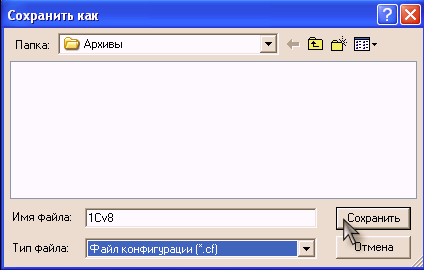
Другие возможности
Для удобства работы в Конфигураторе имеется сервис синтаксис-помощника, его пиктограмма может быть зафиксирована сбоку основного окна . Работать с сервисом довольно просто, чтобы мгновенно открывать ветви дерева необходимо пользоваться кнопками «+,-»
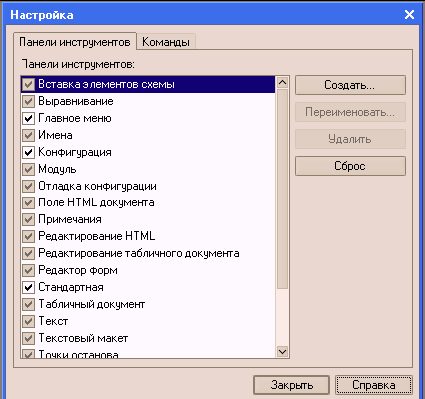
Чтобы настроить интерфейс пользователя необходимо пройти в «сервис-настройка» В закладке «Панели инструментов» имеются управляющие элементы, которые позволяют оптимизировать инструментарий. В перечне панелей инструментов активные панели обозначены флажком. При необходимости флажки можно снимать или ставить вновь, выбирая нужную панель. К примеру, для редактирования текстовых документов вам может пригодиться панель «текст», но будет не нужна панель «табличный документ». В настройках можно проставить, какие панели должны остаться, а какие исчезнуть. Для того, чтобы создать новые панели инструментов, нужно зайти в закладку «панели инструментов» и нажать кнопку «создать».

